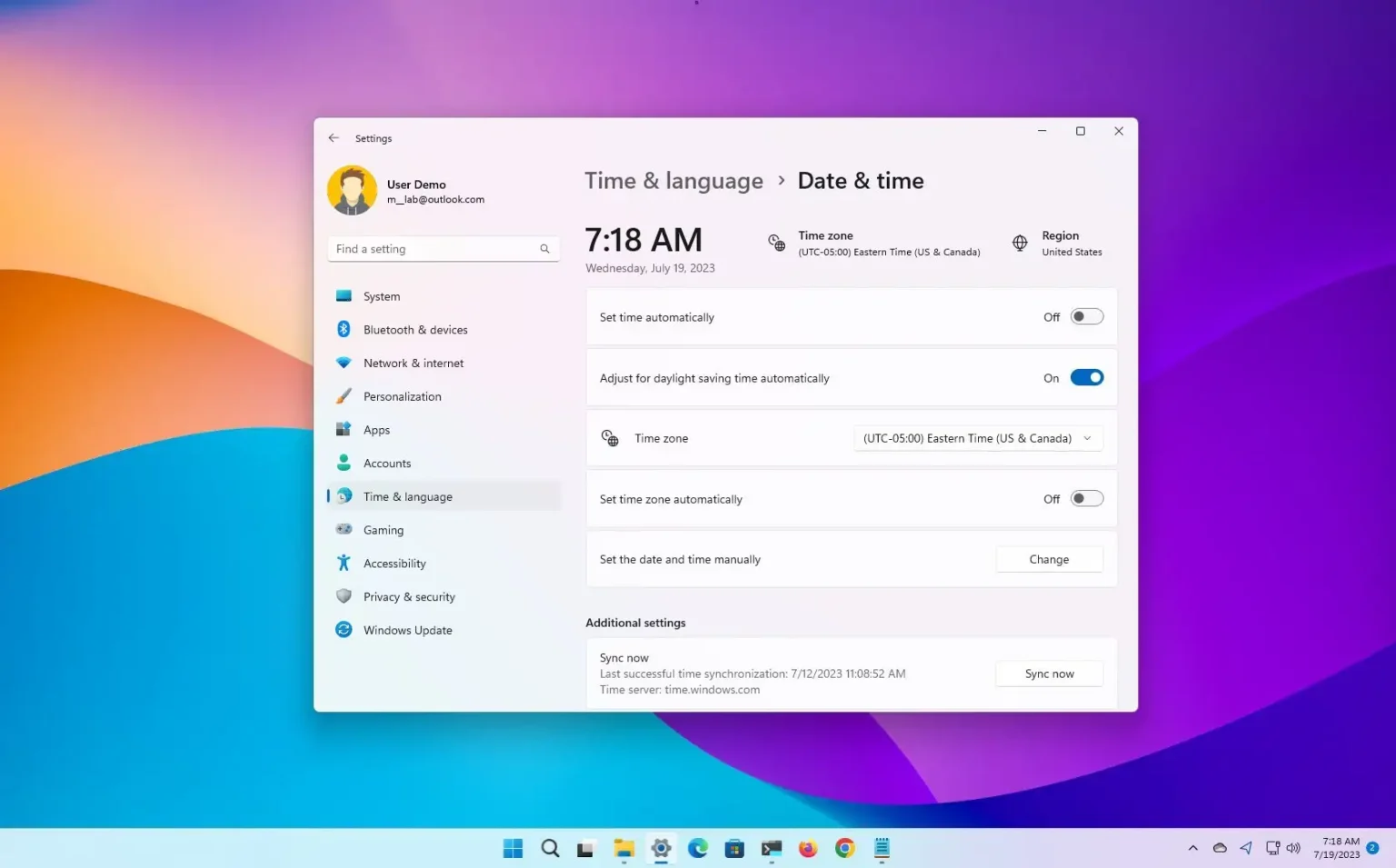Sous Windows 11, il est crucial de configurer une heure précise sur un ordinateur pour éviter les problèmes de connexion avec les services et les applications en ligne, car le système s'appuie sur ces informations pour sa sécurité et son bon fonctionnement.
Bien que Windows 11 fasse un bon travail de configuration et de maintenance automatique des informations d'horloge, l'heure et la date peuvent parfois être désynchronisées pour de nombreuses raisons. Par exemple, le système peut perdre la connectivité avec les serveurs en ligne, la batterie du micrologiciel peut ne plus tenir la charge (désynchronisation de l'horloge à chaque fois que vous allumez l'ordinateur) et un fuseau horaire incorrect peut être configuré sur l'appareil, entre autres raisons. .
Quelle que soit la raison, Windows 11 inclut divers paramètres pour corriger la désynchronisation de l'horloge afin d'afficher l'heure et la date correctes sur l'ordinateur.
Dans ce guide, vous apprendrez les étapes pour régler l'horloge manuellement afin d'afficher la date et l'heure correctes sur Windows 11.
Synchroniser l'horloge sur Windows 11
Pour synchroniser l'horloge afin de corriger les informations d'heure et de date sur Windows 11, procédez comme suit :
-
Ouvrir Paramètres sous Windows 11.
-
Cliquer sur Heure et langue.
-
Clique le Date et heure page.
-
Dans la section « Paramètres supplémentaires », cliquez sur le bouton Synchroniser maintenant bouton.
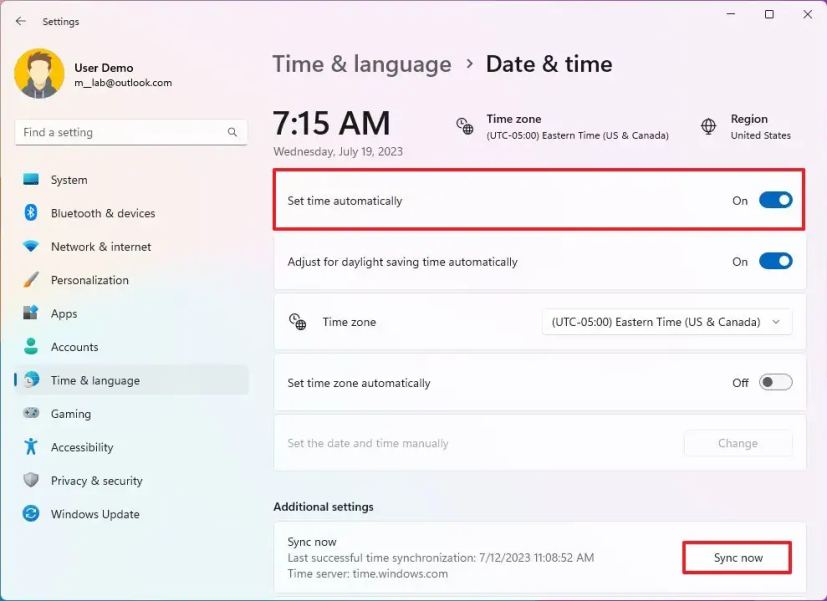
-
(Facultatif) Allumez le « Régler l'heure automatiquement » option de commutateur à bascule.
Une fois les étapes terminées, l'horloge système devrait afficher les informations d'heure correctes dans la barre des tâches.
Changer l'horloge sur Windows 11
Pour modifier manuellement la date et l'heure sur votre ordinateur, procédez comme suit :
-
Ouvrir Paramètres.
-
Cliquer sur Heure et langue.
-
Clique le Date et heure page sur le côté droit.
-
Éteins le « Régler l'heure automatiquement » interrupteur à bascule (le cas échéant).
-
Clique le « Bouton de modification pour régler la date et l'heure manuellement » paramètre.
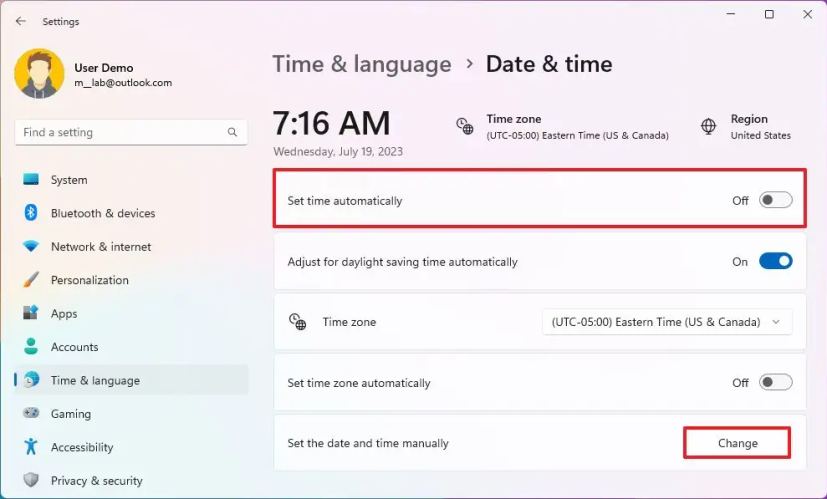
-
Configurez l'heure et la date correctes pour le système.
-
Clique le Changement bouton.
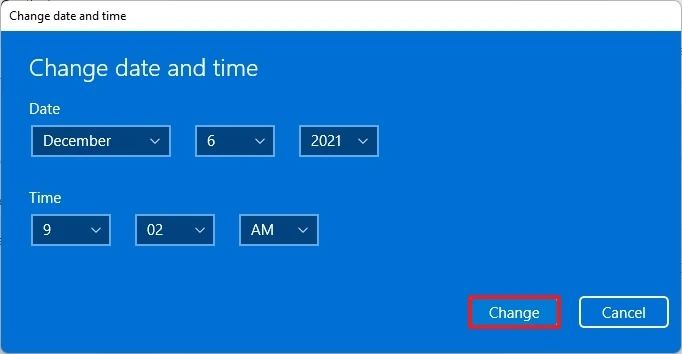
-
Éteins le « Définir automatiquement le fuseau horaire » interrupteur à bascule.
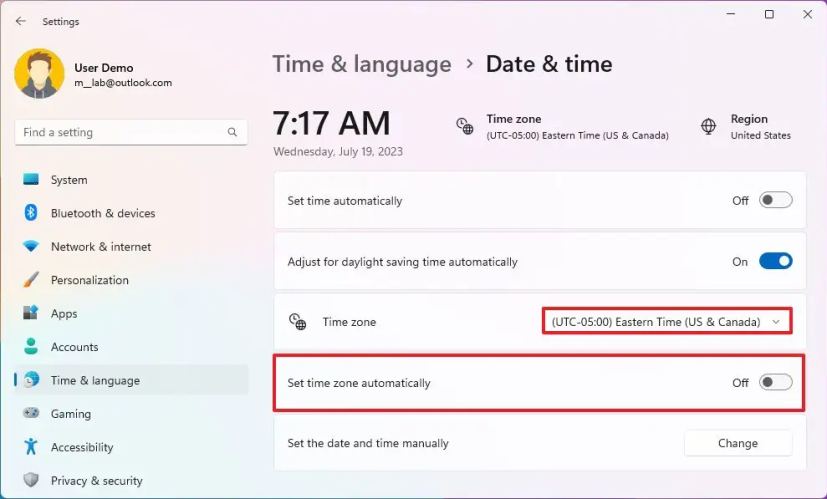
-
Sélectionnez le fuseau horaire correct en fonction de votre emplacement à l’aide du paramètre « Fuseau horaire » (le cas échéant).
-
Allume le « Ajuster automatiquement l'heure d'été » interrupteur à bascule (le cas échéant).
Une fois les étapes terminées, la barre des tâches doit afficher les informations de date et d'heure correctes.
Pourquoi vous pouvez faire confiance à Winfix.net
Je combine les connaissances d'experts avec des conseils centrés sur l'utilisateur, des recherches et des tests rigoureux pour garantir que vous recevez des guides techniques fiables et faciles à suivre. Examinez le processus de publication.